文章来源:oouo.cn作者:超萌游戏-0.1折手游官网发布时间:2023-08-20 05:50:52
想必在座的用户和小编一样都喜欢使用Adobe Illustrator cs5软件,不过你们晓得Adobe Illustrator cs5怎样设置键盘增量吗?接下来,小编就为大伙带来了Adobe Illustrator cs5设置键盘增量的方法,感兴趣的用户快来下文看看吧。
Adobe Illustrator cs5怎样设置键盘增量?Adobe Illustrator cs5设置键盘增量的方法
启动Adobe Illustrator CS5软件,如下图所示。
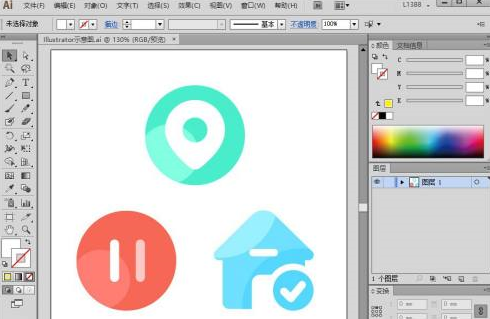
在菜单栏中,依次单击【编辑】→【首选项】→【常规】命令。
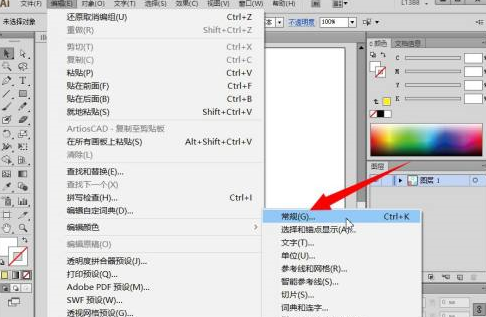
弹出【键盘增量】对话框,在【键盘增量】文本框中输入需要的数字,最后单击【确定】按钮。
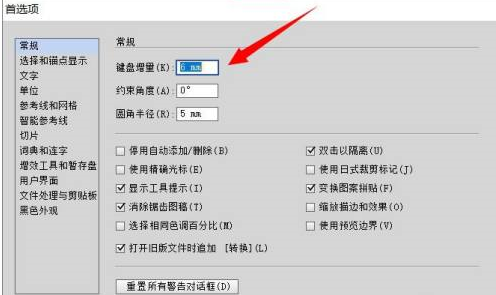
使用快捷键【Ctrl】+【K】,可以快速打开【首选项】对话框。
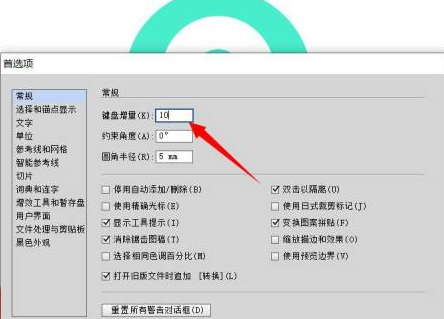
以上就是给大家分享的Adobe Illustrator cs5设置键盘增量的方法,更多精彩教程尽在下载之家。
相关攻略 更多
推荐资讯 更多


百龙霸业(0.1折正版放置三国)礼包码,三国游戏人气榜第一
更新时间:2024-08-15


龙将斩千之自由传奇,内部号激活码一万代金卷
更新时间:2024-05-20


屠龙决战沙城0.1折单职业传奇激活码
更新时间:2023-12-17


国战手游笑梦江山,笑梦江山客服扶持礼包,送充值扶持
更新时间:2023-12-06


诸神国度传奇内部扶持礼包码,内部礼包码专属激活
更新时间:2023-11-24


最新0.1折游戏盒子大全,全网0.1折游戏盒子推荐
更新时间:2023-10-10


冰雪传奇激活码,冰雪传奇礼包码领取教程
更新时间:2023-09-09


《战斗吧龙魂千羽》进游内部福利通码
更新时间:2023-07-21


剑与远征诗社竞答第四天答案是什么 剑与远征诗社竞答第四天问题答案攻略
更新时间:2022-08-26


阴阳师系梦之刃答案是什么 阴阳师系梦之刃答案攻略大全
更新时间:2022-08-26